ב- Publisher, באפשרותך לשנות את צבע הטקסט על-ידי בחירת צבע מערכת הצבעים של הפרסום או על-ידי בחירת צבע, גוון או צל חדשים. לדוגמה, באפשרותך לשנות את הגוון מכחול עמוק לכחול אבקה על-ידי הוספת לבן, או באפשרותך לשנות את ההצללה מאבקה כחולה לכחול-שחור על-ידי הוספת שחור.
החלת צבע מלוח הצבעים
-
בחר את הטקסט שברצונך לשנות.
-
בכרטיסיה כלי תיבת טקסט , בחר את החץ לצד צבע גופן.
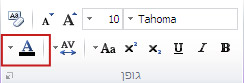
-
בחר את הצבע הרצוי מלוח הצבעים.
החלת צבע חדש שאינו מופיע בלוח הצבעים
-
בחר את הטקסט שברצונך לשנות.
-
בכרטיסיה כלי תיבת טקסט , בחר את החץ לצד צבע גופן.
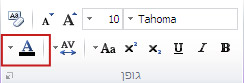
-
בחר צבעים נוספים.
-
בתיבת הדו צבעים , בחר את הצבע הרצוי מהכרטיסיה רגיל , הכרטיסיה מותאם אישית או הכרטיסיה PANTONE® .
הערה: הצבעים של PANTONE® המוצגים עשויים שלא להתאים לתקנים המזוהים על-ידי PANTONE. בדוק את הפרסומים הנוכחיים של צבעי PANTONE לקבלת צבע מדויק. PANTONE® וסימנים מסחריים אחרים של Pantone, Inc. הם הרכוש של Pantone, Inc. © Pantone, Inc., 2007.
-
בחר OK.
Publisher מחיל את הצבע על הטקסט שנבחר ומוסיף אותו ללוחות צבע גופןוצבע מילוי .
החלת גוון או צל
באפשרותך לשנות את צבע הטקסט ולאחר מכן לכוונן צבע זה באמצעות גוון או הצללה. עם זאת, אין באפשרותך למלא את הצבע עם תבניות (כגון קו אופקי או אנכי חוזר), מרקמים (כגון גרגרי עץ מדומים), או מילויים הדרגתיים (כגון התקדמות מאפור בהיר לאפור כהה).
-
בחר את הטקסט שברצונך לשנות.
-
בכרטיסיה כלי תיבת טקסט , בחר את החץ לצד צבע גופן.
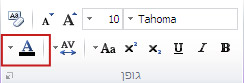
-
בחר ' רשתות צבע'.
-
ברשימה צבע בסיס , בחר את הצבע שבו ברצונך להשתמש כצבע הבסיס עבור הגוון או ההצללה.
הערה: הצבע הנוכחי של הטקסט שבחרת מוצג כצבע הבסיס.
-
תחת גוון/צל, בחר את הגוון או ההצללה הרצויים.
-
בחר OK.
Publisher מחיל את הגוון או את ההצללה על הטקסט שנבחר ומוסיף אותו ללוחות צבע גופןוצבע מילוי .
החלת צבע מלוח הצבעים
-
בחר את הטקסט שברצונך לשנות.
-
בכרטיסיה כלי תיבת טקסט , בחר את החץ לצד צבע גופן.
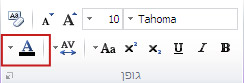
-
בחר את הצבע הרצוי מלוח הצבעים.
החלת צבע חדש שאינו מופיע בלוח הצבעים
-
בחר את הטקסט שברצונך לשנות.
-
בכרטיסיה כלי תיבת טקסט , בחר את החץ לצד צבע גופן.
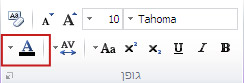
-
בחר צבעים נוספים.
-
בתיבת הדו צבעים , בחר את הצבע הרצוי מהכרטיסיה רגיל , הכרטיסיה מותאם אישית או הכרטיסיה PANTONE® .
הערה: הצבעים של PANTONE® המוצגים עשויים שלא להתאים לתקנים המזוהים על-ידי PANTONE. בדוק את הפרסומים הנוכחיים של צבעי PANTONE לקבלת צבע מדויק. PANTONE® וסימנים מסחריים אחרים של Pantone, Inc. הם הרכוש של Pantone, Inc. © Pantone, Inc., 2007.
-
בחר OK.
Publisher מחיל את הצבע על הטקסט שנבחר ומוסיף אותו ללוחות צבע גופןוצבע מילוי .
החלת גוון או צל
באפשרותך לשנות את צבע הטקסט ולאחר מכן לכוונן צבע זה באמצעות גוון או הצללה. עם זאת, אין באפשרותך למלא את הצבע עם תבניות (כגון קו אופקי או אנכי חוזר), מרקמים (כגון גרגרי עץ מדומים), או מילויים הדרגתיים (כגון התקדמות מאפור בהיר לאפור כהה).
-
בחר את הטקסט שברצונך לשנות.
-
בכרטיסיה כלי תיבת טקסט , בחר את החץ לצד צבע גופן.
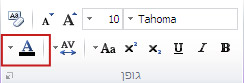
-
בחר אפקטי מילוי.
-
ברשימה צבע בסיס , בחר את הצבע שבו ברצונך להשתמש כצבע הבסיס עבור הגוון או ההצללה.
הערה: הצבע הנוכחי של הטקסט שבחרת מוצג כצבע הבסיס.
-
תחת גוון/צל, בחר את הגוון או ההצללה הרצויים.
-
בחר OK.
Publisher מחיל את הגוון או את ההצללה על הטקסט שנבחר ומוסיף אותו ללוחות צבע גופןוצבע מילוי .










